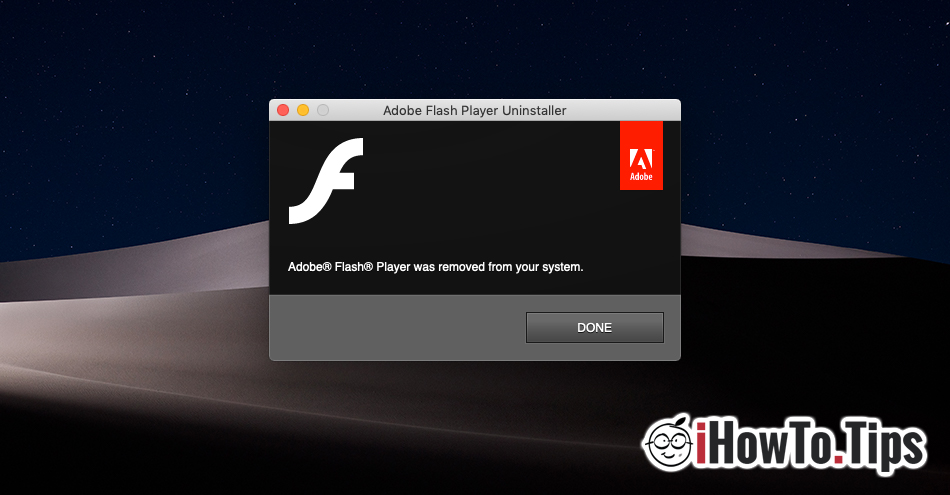Muy poco utilizado en la tecnología moderna, Adobe Flash Player sigue siendo un motor utilizado para reproducir medios (video / audio / flash) en muchos aplicaciones web. Probablemente has intentado ver uno video en linea y no pudo porque no tenía instalado Flash Player instalado. Como complemento del navegador o complemento en el sistema operativo.
Compatible en ambos Windows, Linux y OS X / macOS, Flash Player todavía convence a más de 1.4 millones de usuarios en todo el mundo para que lo mantengan instalado. Como dije anteriormente, hay muchas aplicaciones web que lo usan para reproducir contenido. video / transmisión en vivo, juegos flash o música.
para los usuarios macOS, Adobe Flash Player instala muy simple, a través de los pasos estándar utilizados por la mayoría de las aplicaciones. Se descarga desde la página oficial de un Adobe Flash Player, luego en dos o tres pasos, el jugador está instalado.
La parte interesante se vuelve cuando un usuario macOS quiere Desinstalar Adobe Flash Player. El método clásico de caminar en la carpeta "Aplicaciones", Buscó en la carpeta de la aplicación y fue a"La Basura"Realmente no funciona. Y como todos los usuarios de Mac Lo sé, en este sistema operativo no hay "Panel de Control"y un"Añadir / quitar programas"Tal como existe en Windows.
En más de 6 años dedicados a Mac Descubrí que esta aplicación Flash Player tiene algo completamente único. Al igual que para la instalación necesitamos descargar el paquete de la aplicación, tenemos que hacer lo mismo cuando queramos deshacernos de él. Específicamente, tenemos que descargar y ejecutar "Desinstalador Adobe Flash Player".
Cómo desinstalar Adobe Flash Player en Mac
1. Vamos este enlace y descarga "desinstalar" Flash Player compatible con la versión de macOS.
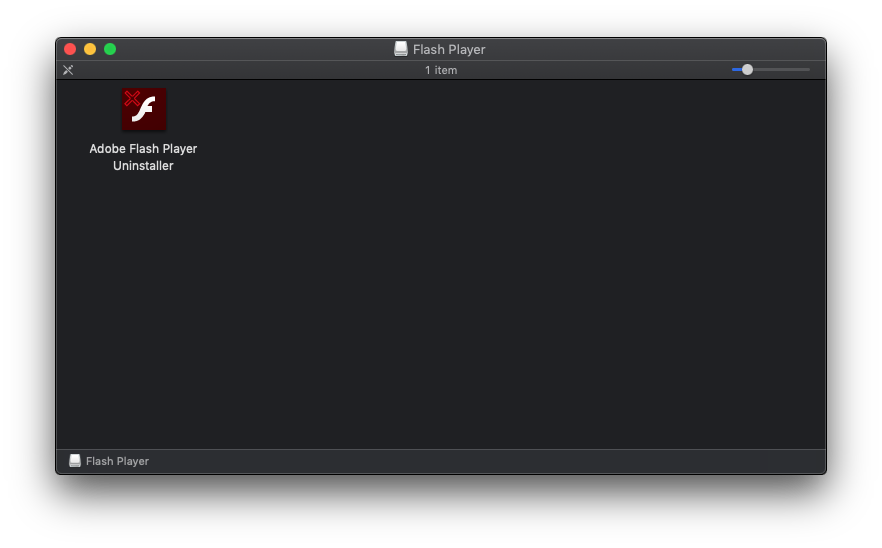
2. Permita que se ejecute "Adobe Flash Player Uninstaller". Haga clic en el botónAbierto".
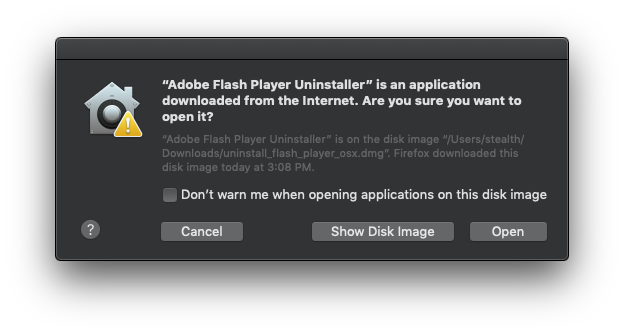
3. Cerramos todas las aplicaciones y procesos que usan este complemento. Fuerza Cerrar todo y haga clic en "Reintentar".
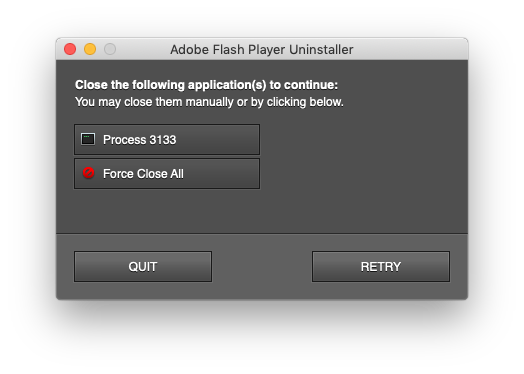
4. Esperamos la confirmación de la desinstalación. No requiere reiniciar el sistema operativo.
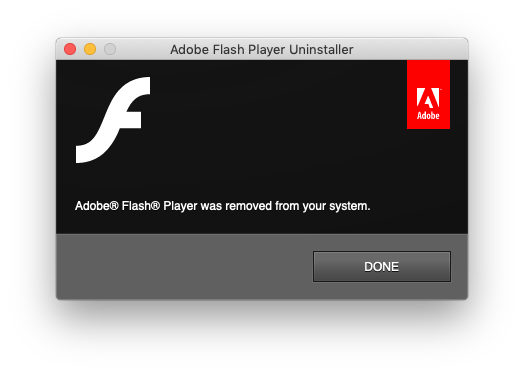
Es un poco extraño usar un paquete de aplicación dedicado para desinstalar una aplicación, pero con la mayoría de los productos de Adobe para Mac, el proceso de desinstalación es casi el mismo.